
Il y a quelques jours, sur le site officiel de Microsoft, l'information est apparu sur le fait que la copie de sauvegarde automatique de la copie de registre dans le dossier REGBACK a été désactivé pour économiser l'espace sur le disque (étrange, parce qu'ils ne sont pas si volumineux), mais il est possible de l'activer.
Activer Créer des sauvegardes du registre dans le répertoire C: \ Windows \ System32 \ Config \ Regback
Pour réactiver les sauvegardes de l'enregistrement automatique du registre Windows 10, qui peut être très utile, procédez comme suit:
- Appuyez sur Win + R clés, saisissez regedit et appuyez sur ENTRÉE - l'éditeur de registre ouvre.
- Dans l'Éditeur du Registre, accédez au sectionHKey_Local_machine \ System \ CurrentControlSet \ Control \ CurrentControlSet \ Control \ Session Manager \ Configuration Manager
- Dans le volet droit de l'éditeur de registre, le clic droit et sélectionnez « Créer » - « DWORD Paramètre (32 bits) », même si vous avez Windows 10 x64 installé et spécifiez le nom EnablePeriodicBackup pour ce paramètre.
- Double-cliquez sur le paramètre nouvellement créé et définissez la valeur 1 pour cela.
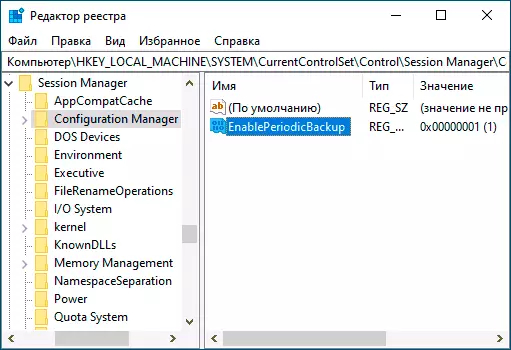
Après avoir fait des modifications, fermez l'éditeur du Registre et redémarrez l'ordinateur
A partir de ce moment, les sauvegardes du registre seront créés automatiquement dans C: \ Windows \ System32 \ Config \ Regback pendant les temps d'arrêt de l'ordinateur (par exemple, avec la maintenance du système automatique, à condition que vous ne l'avez pas le désactiver).
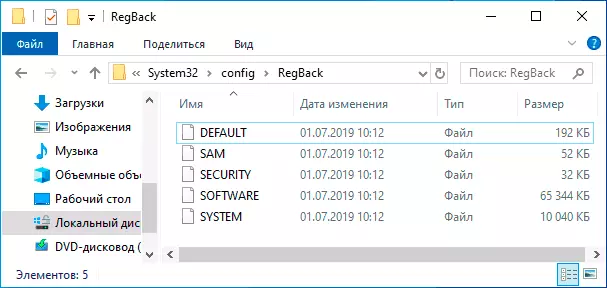
Pour créer des copies de sauvegarde du Registre, la tâche RegidLeBackup est utilisée dans la section Microsoft \ Windows \ Registre de la bibliothèque de planificateur de tâches de Windows 10.
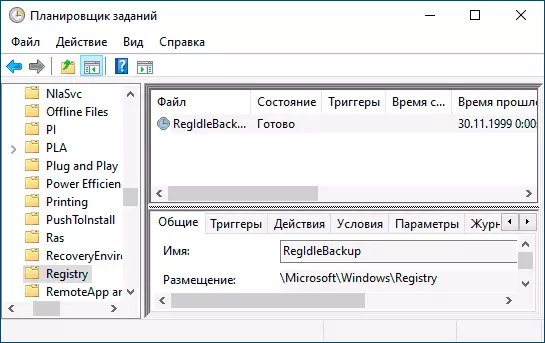
Cette tâche est présente là, indépendamment de vos actions, mais il commence à travailler régulièrement (y compris lors du démarrage manuellement) uniquement après avoir réglé le paramètre EnablePeriodicBackup dans le Registre.
